Statistiky říkají, že téměř 25 % lidí obvykle zapomene heslo svého počítače do 14 dnů po čisté instalaci OS. Takže nepropadejte panice, pokud si nepamatujete root heslo vašeho Ubuntu Linux. Kromě toho, pokud jste správce systému Linux, velmi často můžete od svých klientů dostat problém se zapomenutým heslem. Resetování zapomenutého hesla root v Ubuntu Linux není neetické, když potřebujete vstoupit do systému. Ale to vám samozřejmě nedává právo rozbít každý počítač a podívat se dovnitř systému. Můžete resetovat heslo uživatele root systému Ubuntu Linux, aniž byste znali aktuální heslo.
Obnovení hesla v Ubuntu Linux
V Ubuntu je kořenové heslo systému zapsáno v kořenovém adresáři souborového systému Linux. Heslo uživatele root je nezbytné, protože bez hesla se nemůžete přihlásit do systému. Bez znalosti rootovského hesla dokonce nemůžete přiřadit žádné administrativní úkoly. V tomto příspěvku uvidíme, jak obnovit zapomenuté heslo root v Ubuntu Linux.
Krok 1:Vstupte do režimu obnovení v Ubuntu Linux
Chcete-li resetovat heslo root Ubuntu, musíte restartovat počítač a přejít do nabídky GNU GRand Unified Bootloader (GRUB). Možná budete muset najít klávesovou zkratku spouštěcí nabídky pro váš systém. Po otevření spouštěcí nabídky vyberte „Pokročilé možnosti pro Ubuntu “ a stiskněte tlačítko Enter. Pokud ve svém systému nemůžete najít spouštěcí nabídku, ujistěte se, že je v nastavení BIOSu povolena příslušná možnost zavaděče.
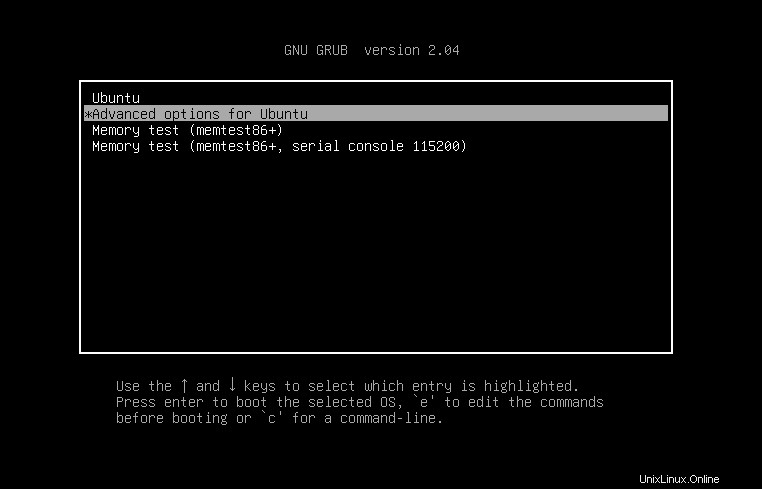
V tomto kroku se otevře nové okno a uvidíte nějakou rozevírací nabídku pro možnost obnovení. Vyberte obecný režim obnovení. V mém případě vybírám „Ubuntu, s Linuxem 5.4.0-40- generic (recovery mode) “. Můžete si všimnout, že existují dvě možnosti, jak dosáhnout režimu obnovení. Můžete si vybrat pouze jednu možnost podle vašeho linuxového jádra a verze DASD (direct-access storage device).
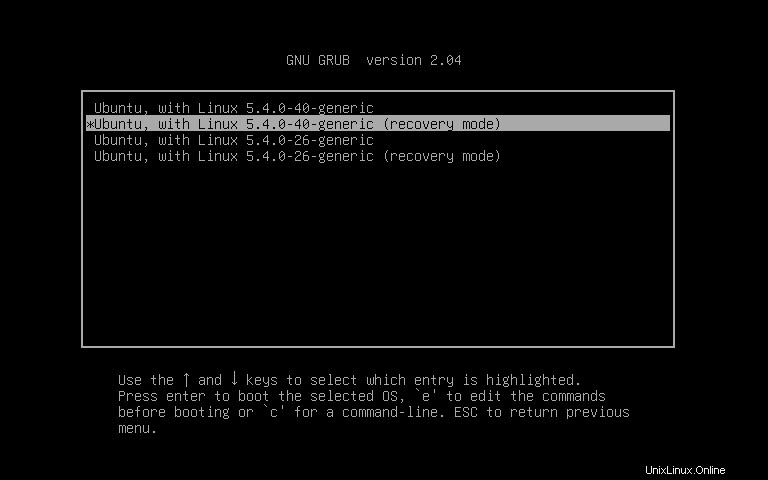
Krok 2:Otevřete root Adresář souborového systému Ubuntu Linux
Po vstupu do režimu obnovy proběhnou některé systémové kontroly. Poté budete moci vidět nabídku obnovy vašeho Ubuntu Linux. Měl bych vám připomenout, že v režimu obnovy získáte oprávnění souborového systému pouze pro čtení. Ale žádný strach, později uvidíme, jak povolit obě oprávnění pro čtení i zápis.
Nyní, když se chystáme resetovat root heslo našeho systému Ubuntu Linux, musíme vybrat kořenovou nabídku z rozbalovací nabídky. Pomocí kláves se šipkami na klávesnici přejděte do kořenové nabídky. Výběr kořenové nabídky nám umožní použít výzvu shellu. K resetování hesla Ubuntu Linux použijeme příkazy shellu.
--
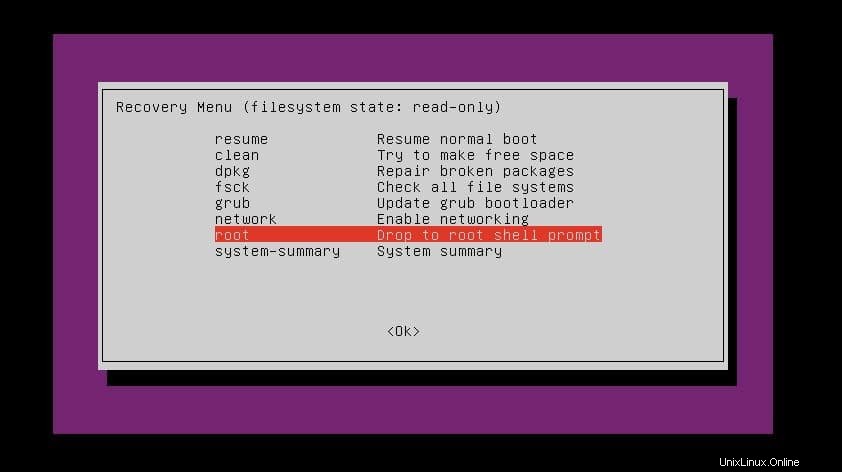
Krok 3:Obnovení hesla root v Ubuntu Linux
Protože jsme získali přístup k příkazu shell, nyní můžeme resetovat heslo roota Ubuntu prostřednictvím příkazového shellu. Stisknutím tlačítka Enter pokračujte v procesu resetování hesla. Nyní musíme připojit, znovu připojit a povolit oprávnění pro čtení a zápis pro kořenový souborový systém.
Po připojení kořenového souborového systému nyní napíšeme příkaz pro obnovu hesla následovaný uživatelským jménem systému. Zde je mé uživatelské jméno ubuntupit , musíte použít své uživatelské jméno. Poté se nám zobrazí možnost zadat nové heslo. Po zadání nového hesla z bezpečnostních důvodů heslo zadejte znovu.
Pokud je vše úspěšně provedeno, zobrazí se zpráva:„Heslo bylo úspěšně aktualizováno.“ Tady máš! Proces resetování hesla root vašeho Ubuntu Linux je dokončen. Nyní restartujte systém a pokračujte.
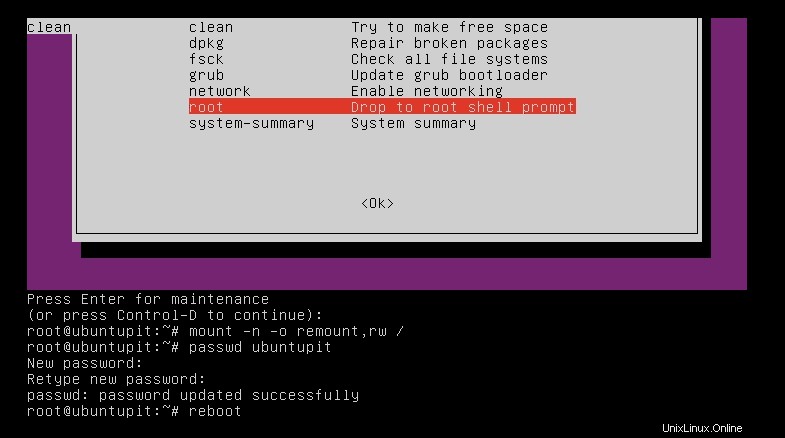
~# mount -n -o remount,rw / ~# passwd ubuntupit New password: Retype new password: passwd: password updated successfully ~# reboot
Konečně, Statistiky
Když zapomenete heslo root vašeho Ubuntu Linux, můžete přemýšlet o odstranění operačního systému ze systému a přeinstalaci celého systému. Ale proč byste to dělali, když znáte metodu resetování hesla root v Ubuntu Linux? V tomto příspěvku jsem se zabýval konceptem, kde je uloženo heslo uživatele root a jak úspěšně resetovat heslo root v Ubuntu Linux prostřednictvím režimu obnovy.
Pro nováčky je Ubuntu velmi adaptabilní distribuce Linuxu. Na Ubuntu můžete použít mnoho teoretických znalostí, abyste získali pragmatické vzrušení z Linuxu. Pokud považujete tento příspěvek za užitečný a pohodlný, sdílejte jej na svých sociálních sítích. Do sekce komentářů můžete také napsat jakékoli postřehy týkající se tohoto příspěvku.